如何隱藏您的 ChatGPT 對話而不刪除它們
### 快速鏈接
⭐如何在網路上隱藏 ChatGPT 聊天
⭐如何在 iPhone 上隱藏 ChatGPT 聊天
要點
利用 OpenAI ChatGPT 的創新功能,使用者可以輕鬆地在聊天介面中無縫隱藏他們的對話,而實現所需的工作量卻很少。
上述功能可以透過我們應用程式的 Web 和 iOS 版本來訪問,並且在不久的將來將支援基於 Android 的裝置。
存取 ChatGPT 上的隱藏對話非常簡單,因為人們只需導航到應用程式的設定選單並選擇查看此類通訊的選項。應該指出的是,這些討論不受任何形式的密碼保護的阻礙,因此任何想要仔細閱讀其內容的人都可以訪問它們。
與其他交易相比,與 ChatGPT 的某些交易可能需要更高程度的保密性。值得慶幸的是,OpenAI 提供了一種有效的方法來存檔您的聊天歷史記錄,同時隱藏特定的對話以防止公眾看到。無論您是透過基於網路的介面還是行動裝置使用 ChatGPT,都可以使用此功能,從而可以透過將這些 AI 互動隱藏在視線之外來輕鬆維護隱私。
如何在網路上隱藏 ChatGPT 聊天
當然,我很樂意為您的要求提供更完善的解釋。 ChatGPT 應用程式包含一個儲存功能,使用者只需多次點擊即可輕鬆地從側面板中刪除記錄。此功能使個人能夠在網頁瀏覽器中啟動 ChatGPT 後隱藏主顯示器上的對話序列。為了實現這一目標,請遵循以下準則:
⭐ 前往 chat.openai.com 並使用您的 OpenAI 帳戶登入。
若要從功能表列中隱藏選定的對話,請先透過按一下側邊欄中的對應圖示來選擇要從視圖中刪除的對話。然後,將遊標懸停在該選項上,然後按其旁邊的三個點(省略號)以獲取更多選項。
從上下文選單中選擇所需的對話後,您現在可以將其存檔以供將來參考或查看。
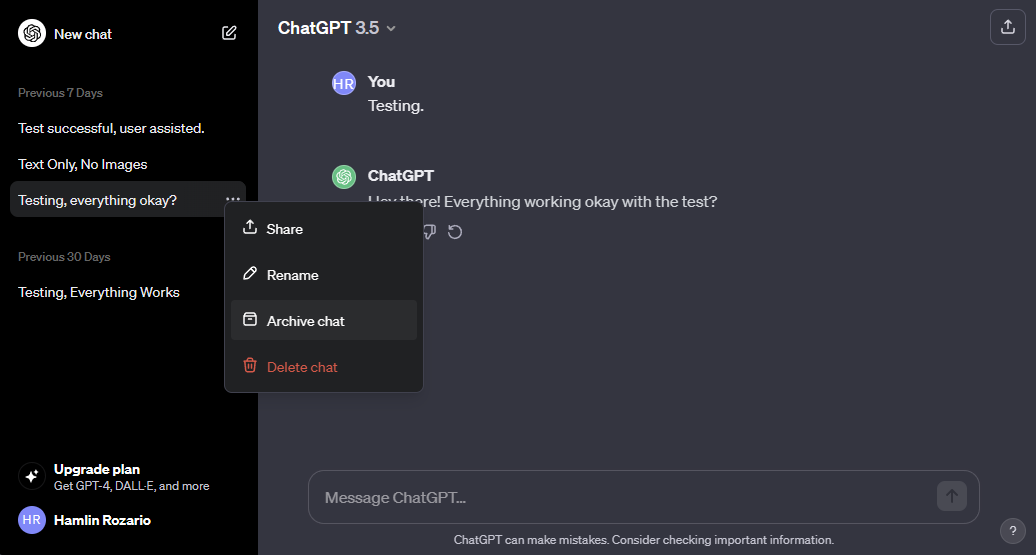
根據使用者請求,聊天視窗將不再在側面板中可見。為了重新建立通信,必須導航至 ChatGPT 的首選項選單,隨後將詳細介紹該選單。
如何在網路上查看隱藏的 ChatGPT 聊天
若要取得隱藏聊天的許可或恢復存檔的討論,請遵守以下準則:
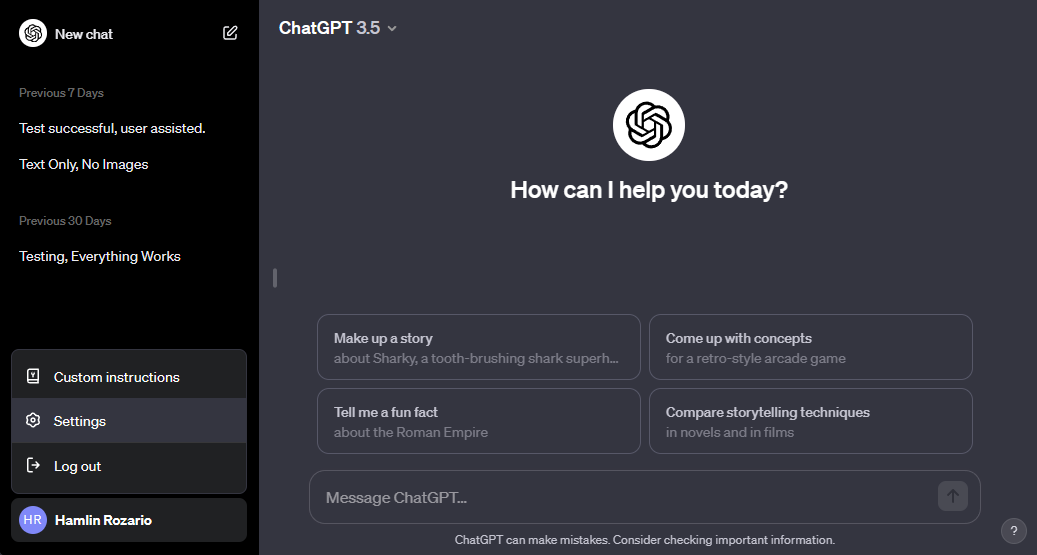
請點擊 ChatGPT 介面左下角的用戶名,它代表您的 OpenAI 帳戶。
⭐從上下文選單中選擇設定。
請導覽至「設定」選單,然後選擇「已存檔聊天」旁的「管理」。
若要存取隱藏的討論,請按一下與聊天關聯的使用者名稱。相反,要恢復其可見性,請點擊「垃圾箱」圖示旁的「取消存檔對話」按鈕。
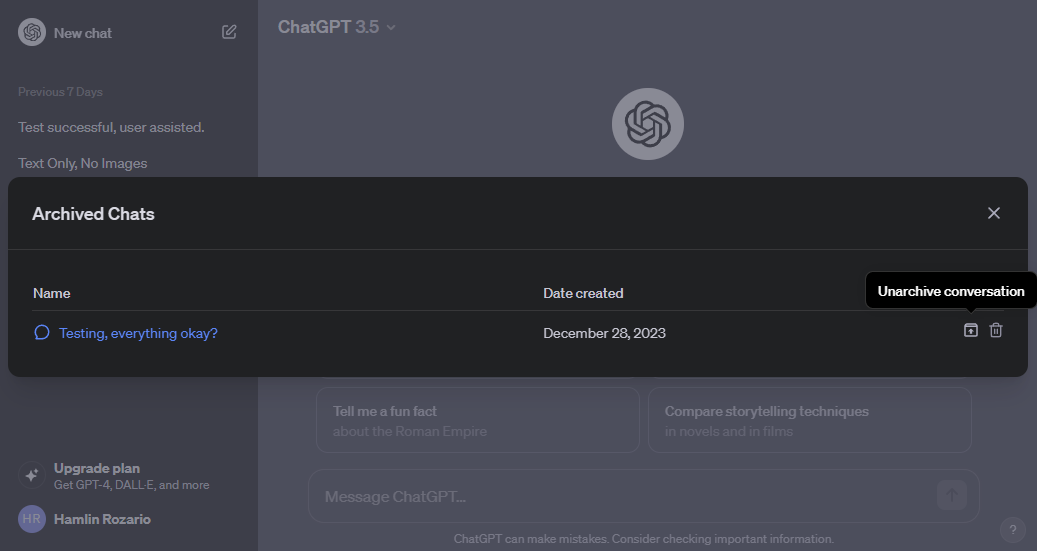
請記住,任何人都可以透過導航到相同的選單來進入我們與 ChatGPT 的隱藏對話,因為這些選單不受密碼保護。
如何在 iPhone 上隱藏 ChatGPT 聊天
ChatGPT 的行動應用程式還允許您存檔聊天記錄,但目前該功能僅限於該應用程式的 iOS 版本。然而,OpenAI 在 X(以前的 Twitter)上確認 該功能很快就會登陸 Android。以下是在 iOS 上隱藏 ChatGPT 聊天的方法:
歡迎來到 ChatGPT,這是一個革命性的平台,可讓您使用 OpenAI 帳戶憑證與我們的先進 AI 技術無縫互動。首先,只需在您的 Apple iPhone 裝置上啟動該應用程式並使用您預先存在的 OpenAI 登入資訊登入即可。透過 ChatGPT 體驗當今通訊的未來。
要在對話中存取側邊欄,您可以在螢幕上向右滑動手指,這將顯示側邊欄以供進一步的互動選項,或者點擊螢幕左上角的兩條線以打開它也是如此。
若要存檔特定對話,請在所需的聊天上執行長按操作,然後存取上下文功能表。從其中選擇選單中的“存檔”選項。
⭐ 當提示確認時,再次點選存檔。 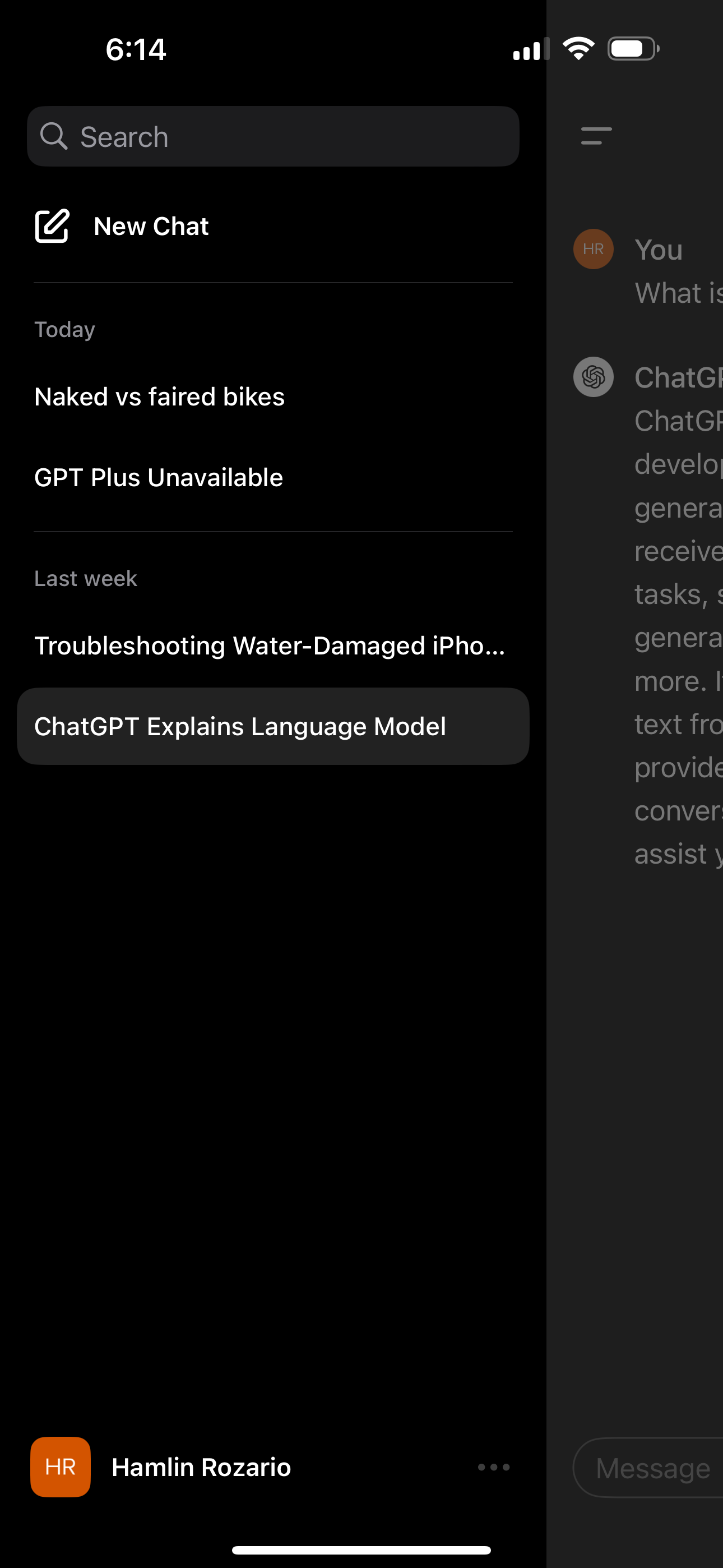
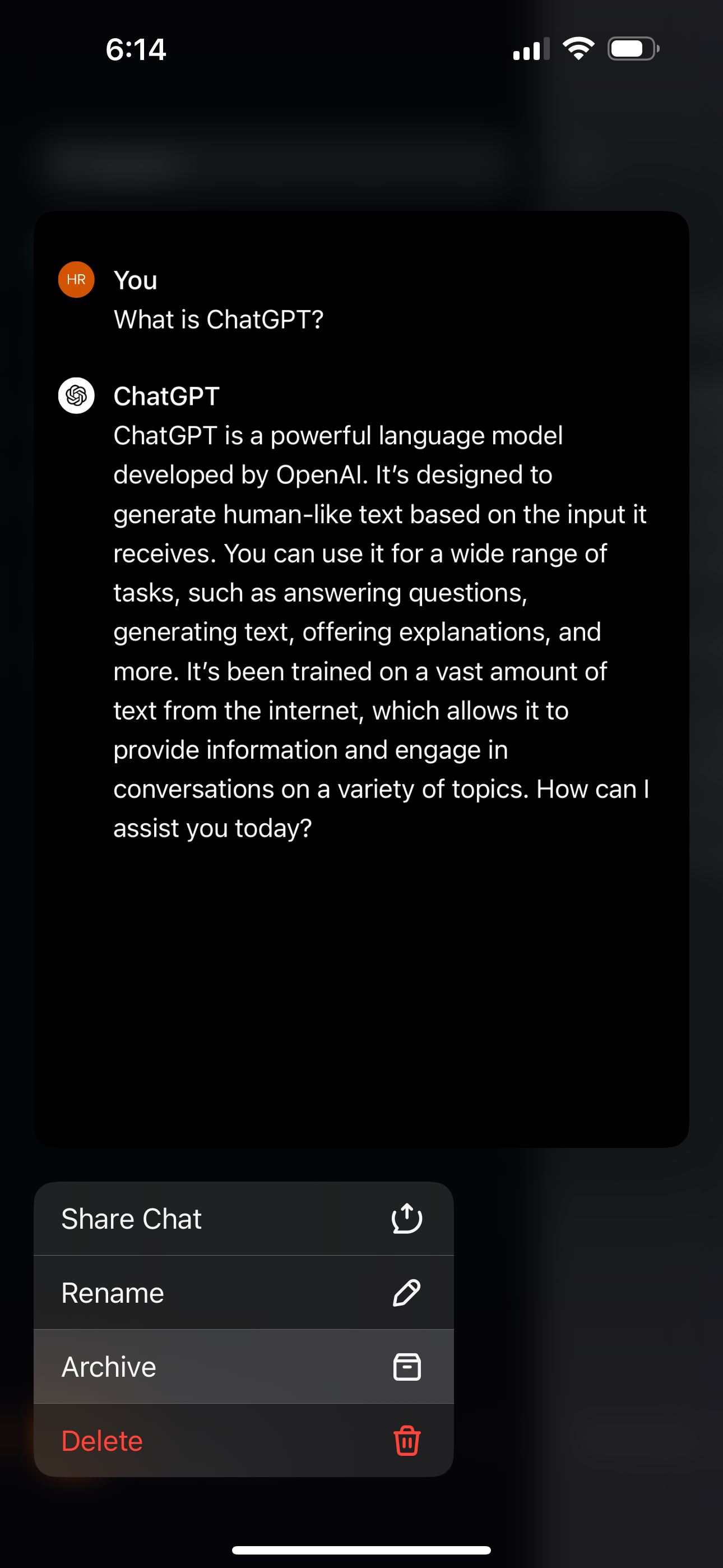
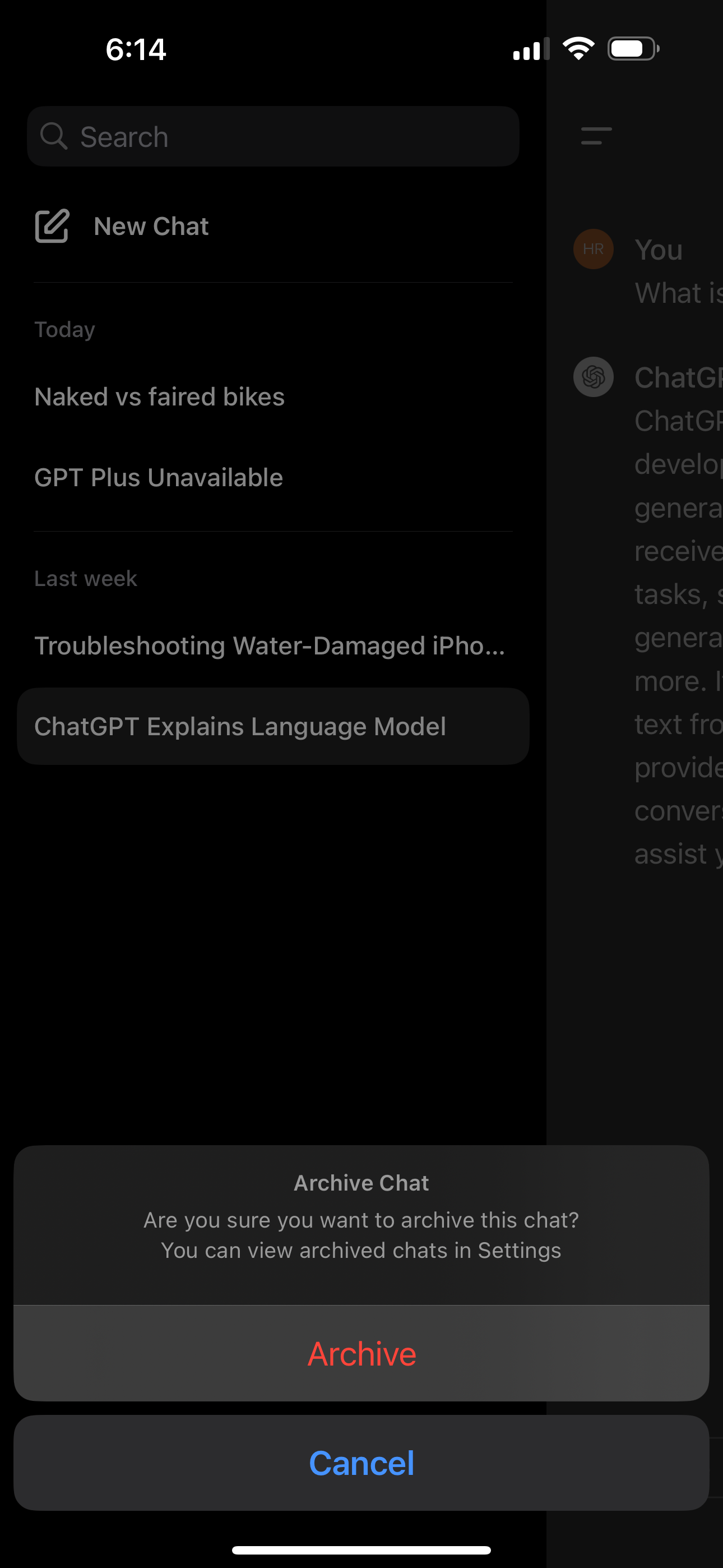 關閉
關閉
如果您沒有明顯感覺到應用程式中「存檔」功能的可用性,請確保您的軟體已充分更新。在對話進行存檔之後,透過對應用程式側邊欄進行詳盡的搜尋來檢索對話可能會很困難。
如何在 ChatGPT 應用程式中查看隱藏的聊天
若要存取您先前在我們平台上儲存的對話,請導航至「設定」標籤並選擇標有「存檔」的選項。這將使您能夠查看和管理您過去與 ChatGPT 的所有互動。
請點擊側邊欄中您的使用者名稱旁邊的省略號圖標,以取得與您的帳戶相關的更多選項和設定。
請選擇位於「帳戶」部分的存檔聊天,該部分可在設定選單中找到。
如果您想仔細查看隱藏的對話,只需點擊“查看”,內容就會顯示出來供您查看。或者,如果您希望將聊天還原到側邊欄中先前的位置,請選擇「取消存檔」。
⭐ 如果您選擇後者,系統會提示您確認。再次點選取消存檔。 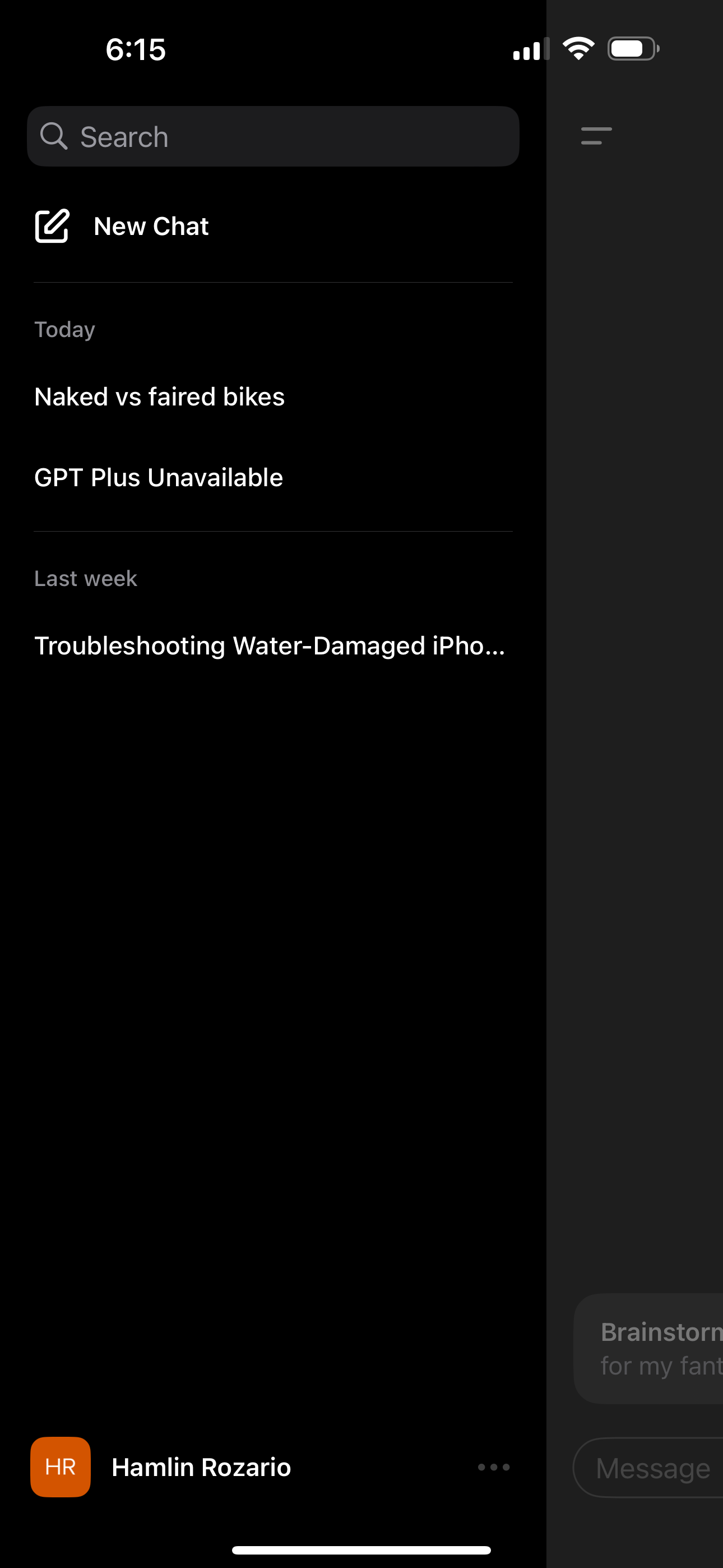
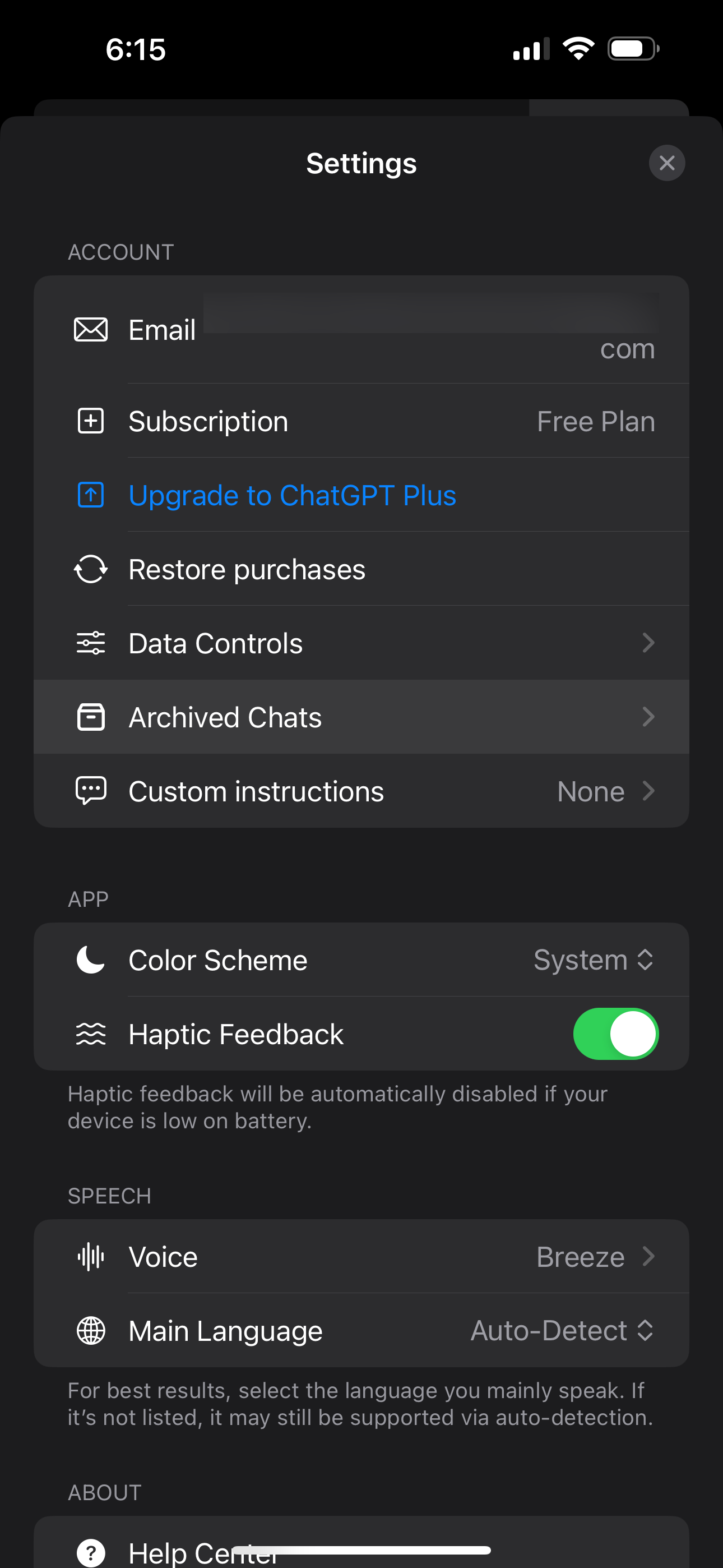
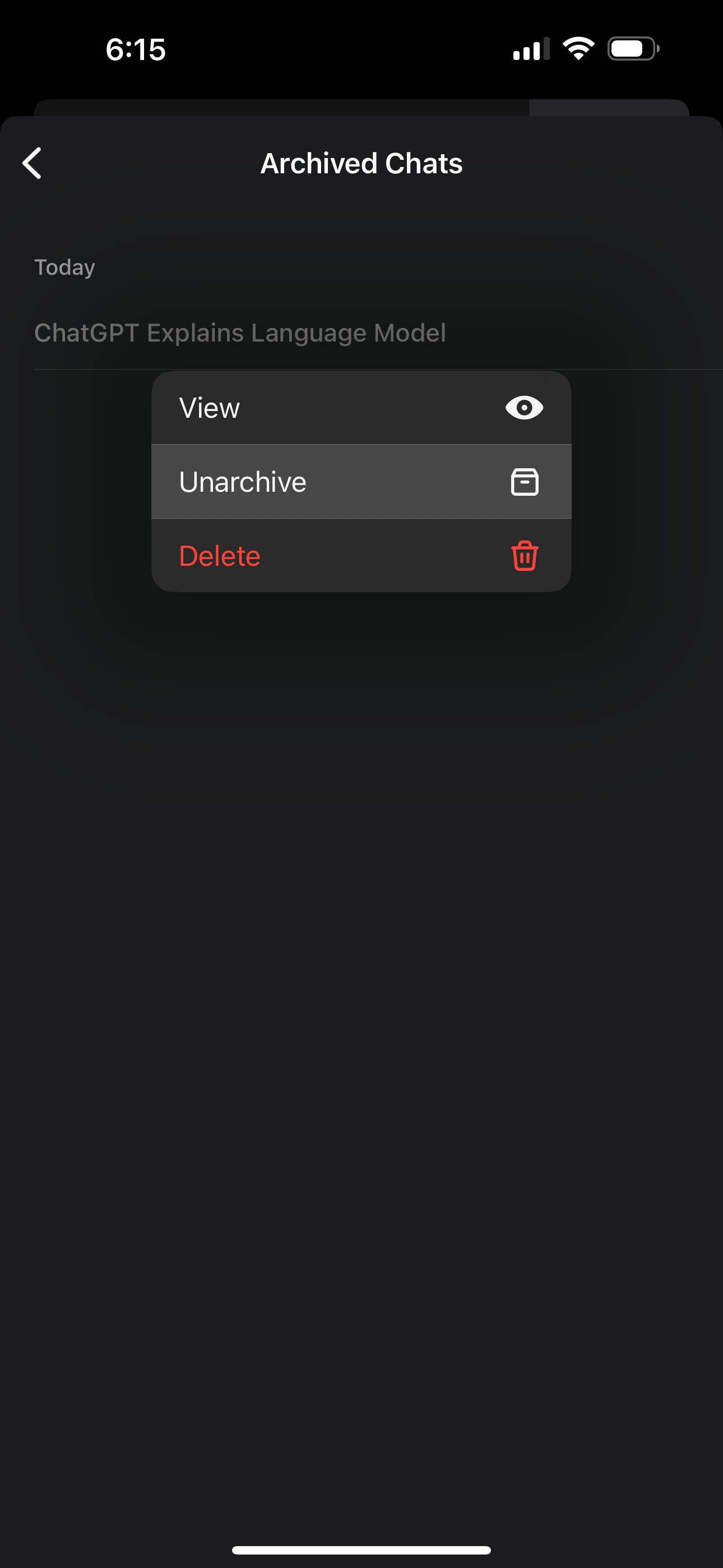 關閉
關閉
事實上,當主要目標只是迅速隱藏特定討論時,與刪除與 ChatGPT 的交互記錄相比,透過存檔保存對話提供了更大程度的實用性和易用性。
遺憾的是,不可能同時隱藏或儲存大量討論。因此,為了從視圖中消除大量的交換,您將需要為每個對話單獨執行此任務,這需要花費大量的時間和精力。
ChatGPT 存檔功能的一項潛在改進是能夠透過使用密碼或其他形式的身份驗證來保護存檔對話的安全性。這將提供額外的安全層,並有助於確保這些對話中包含的敏感資訊的隱私。